-
手把手为你示范 ghost 64位 win7系统经常断网的图文办法
- 发布日期:2021-03-26 02:47:04 作者:bag198技术 来 源:http://www.bag198.com
ghost 64位 win7系统经常断网的问题司空见惯;不少人觉得ghost 64位 win7系统经常断网其实并不严重,但是如何解决ghost 64位 win7系统经常断网的问题,知道的人却不多;小编简单说两步,你就明白了;找到控制面板;进去后,点击查看网络状态和任务;就可以了。如果没太懂,请看下面ghost 64位 win7系统经常断网的解决方法的更多介绍。
方法/步骤
1:找到控制面板;
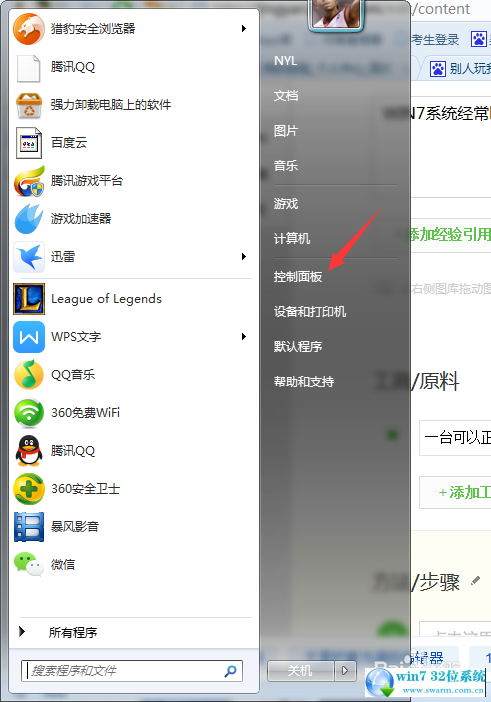
2:进去后,点击查看网络状态和任务;
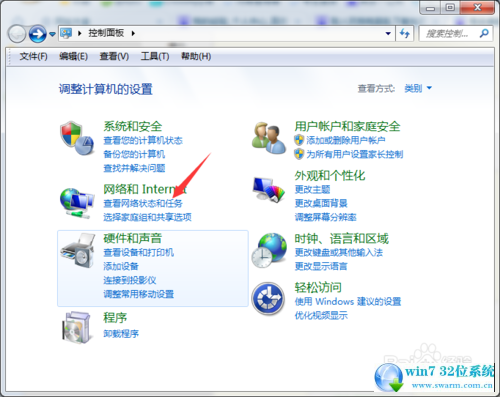
3:点击更改适配器设置;
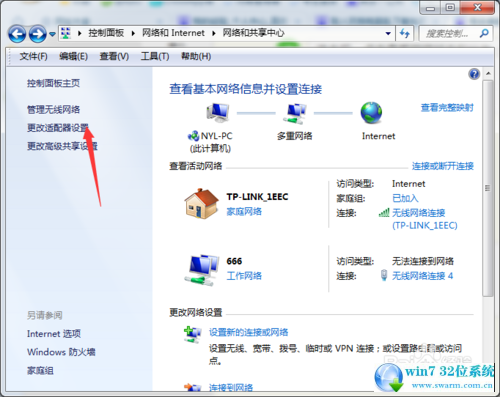
4:选择一个连接的无线网;
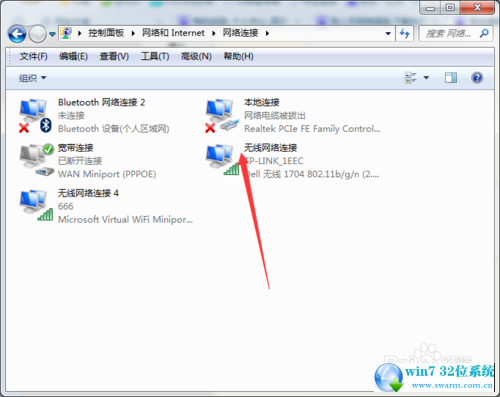
5:右键选择属性并进去;
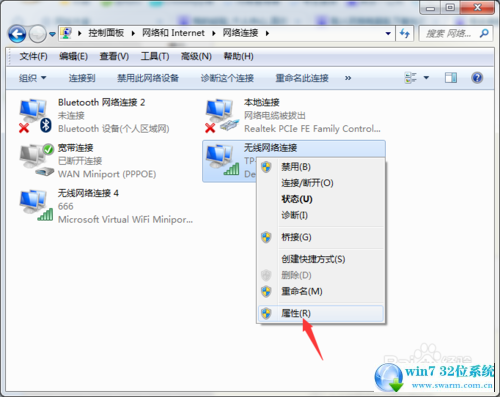
6:进去后,点击配置;
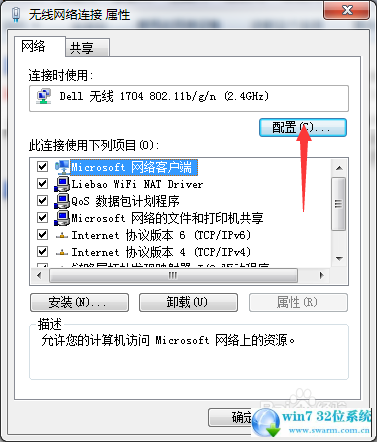
7:然后选择电源管理;
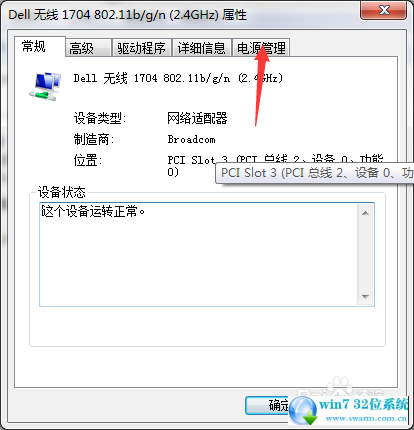
8:把这个允许计算机关闭此设备以节约电源关了,就OK了。
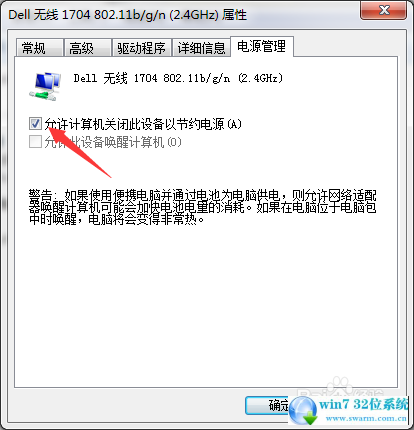
以上就是小编分享的ghost 64位 win7系统经常断网的解决方法有需要的用户可以按照上述步骤设置解决问题,小编会竭尽所能把大家想知道的电脑知识分享开来。
 番茄花园 Ghost Win7 64位纯净版 v2019.06
番茄花园 Ghost Win7 64位纯净版 v2019.06 电脑公司 Ghost Win7 32位纯净版下载 v2019.03
电脑公司 Ghost Win7 32位纯净版下载 v2019.03